物理机取代虚拟机,OpenWrt实现家庭网络独立
一入Nas深似海,从旧电脑到自组Nas,折腾的最多的就是网络,这不,最近又把网络重新布置了一番,从虚拟机软路由迁移到了物理机。
原因就是虚拟机使用的是虚拟网卡,连接数或下载/上传量一上来,UnRaid 里的 CPU 占用率就会直线飙升。再加上软路由与 Nas 存储在同一台电脑上,一旦 Nas 出现问题,网先断了,所以只能通过手机查,真是令人头疼。
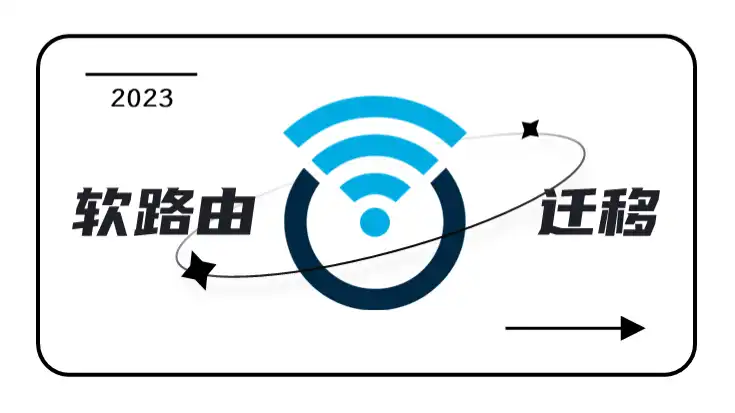
环境
之前 UnRaid 里虚拟的两个软路由:iKuai(主路由)和 OpenWrt(旁路由)。这次物理机直接一个 OpenWrt 搞定所有工作。
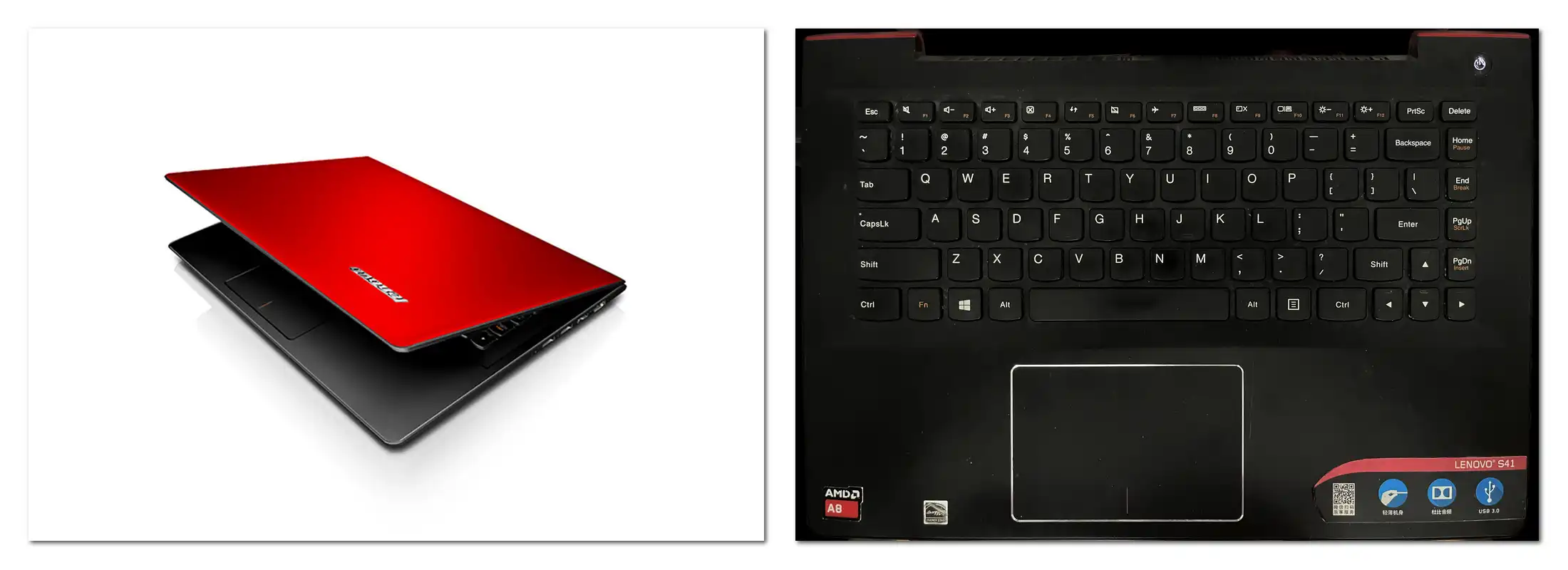
过程曲折
本来是想用旧电脑使用 iKuai 的(主要使用 iKuai 的端口转发功能),系统装上了,单臂路由设置也打开了,官方提示需要一台交换机,而我这里想直接用路由器代替,光猫也已经设置了 Vlan,但是连接光猫发出的WiFi信号能联网,连路由器的却不行。
原因是:路由器也得设置 Vlan,才能上网。
最后只能放弃这个方案。
成功实现
查了网上资料,OpenWrt也可以端口转发,只是设置没有像 iKuai 那么方便,只能一次设置一个,多个连续的网口可以用-连接来一起设置。
尝试了单线多拨,但是似乎不起作用,可能是青岛电信不支持,最后只能老老实实的使用单线单拨了。
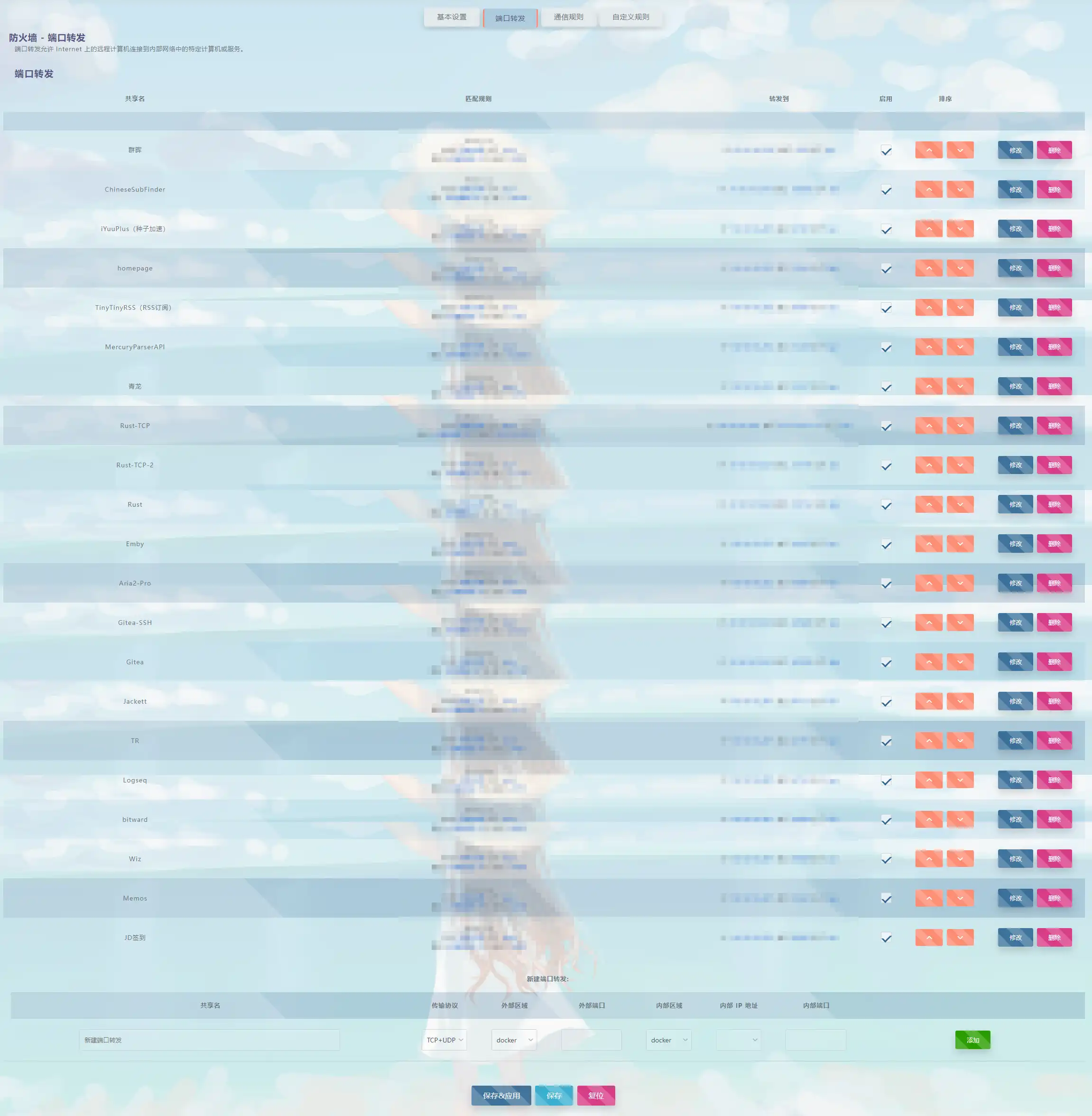
教程参考
注意事项
- 光猫:一定要关闭DHCP,否则无法上网
总结
网络迁移完成后,Nas再也不用担心出问题了,也不再为断网而焦虑了。
你觉得这篇文章怎么样?


TeacherDu
这个电费~
斌仔
Nas+软路由+ups:一天2.3度上下浮动